Win10怎么录屏?电脑是大家每天接触最多的工具之一,在众多的需求中,电脑录屏也是其中一个频率越来越高,要求越来越高的需求,那么那些学生老师,办公白领,游戏爱好者们都是怎么进行电脑屏幕的录制的呢?今天我们就一起来看看win10怎么录屏吧!

其实,或许有部分人已经知道win10电脑本身是自带录屏功能的。我们打开左下角的“开始菜单”,点击“设置”按钮,打开“游戏”选项。
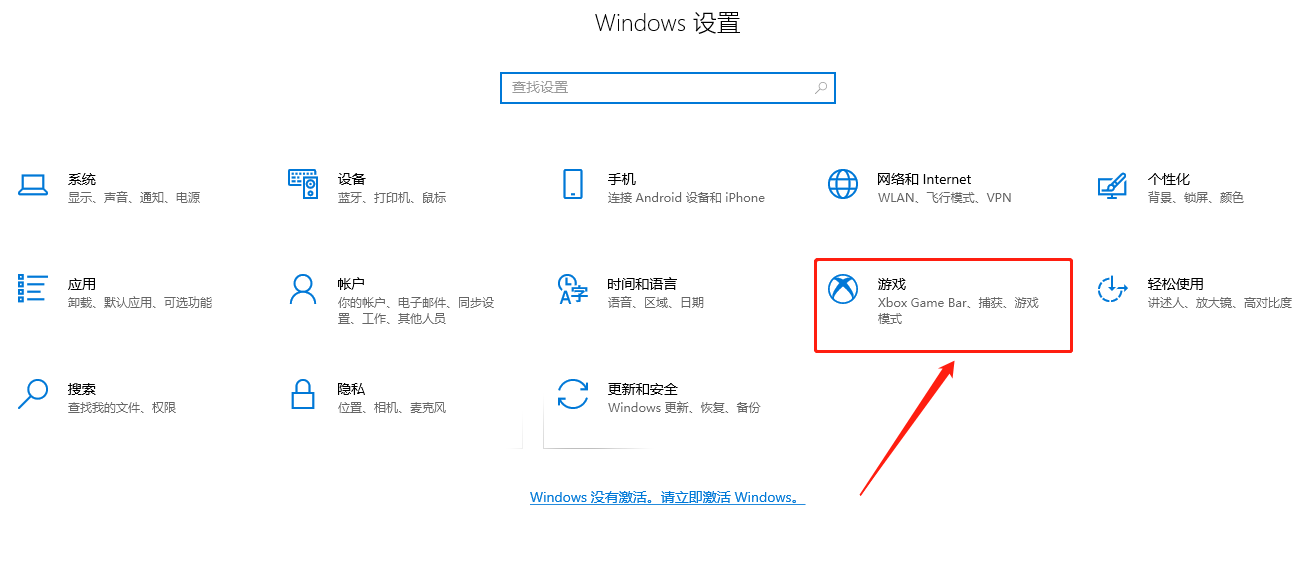
然后点击左边列表中的屏幕截图,打开视频和音频录制的按钮。
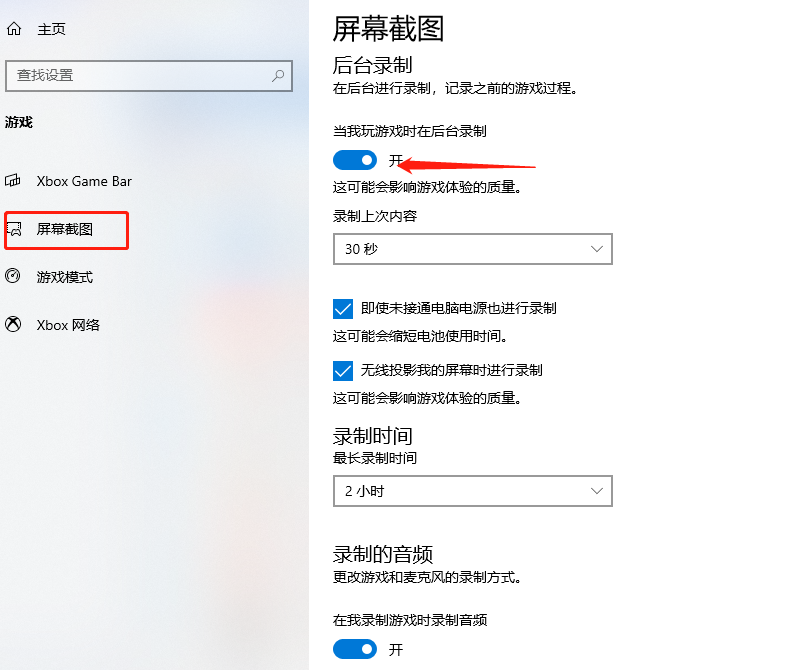
接着我们按下快捷键“Win+Alt+G”打开录制,点击“录制”按钮开启录制。录制完成后点击“停止”按钮即可完成录制,录制完成的视频存放在“此电脑”——“视频”——“捕获”文件夹中,我们可以去进行查看。
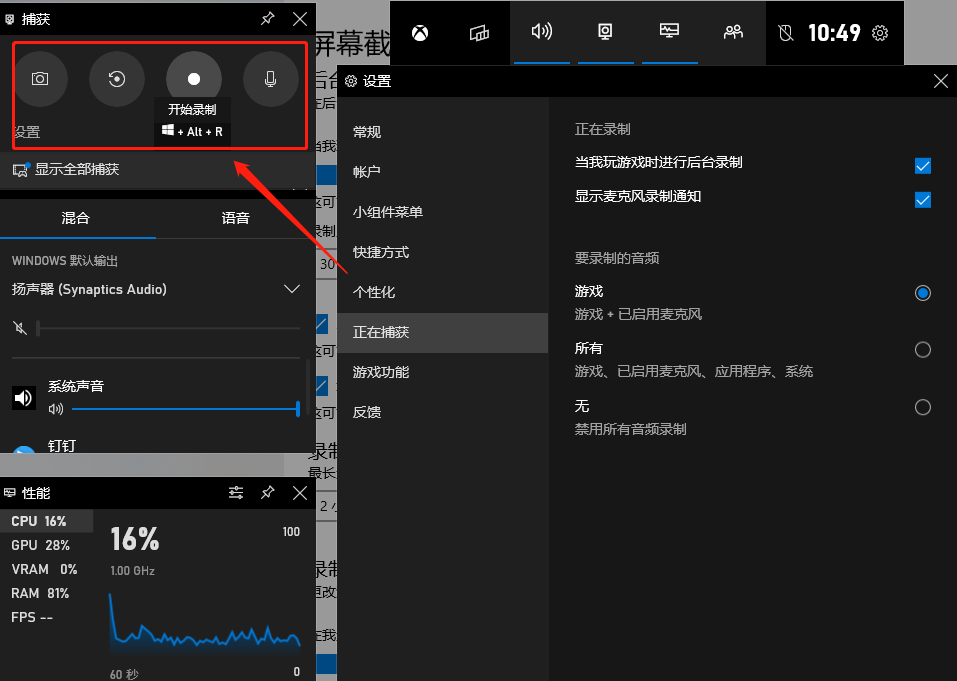
除了以上所介绍的win10自带录屏法,我们还可以借助专业的录屏软件来完成电脑屏幕的录制,嗨格式录屏大师就是这样一款简单专业的电脑录屏软件。
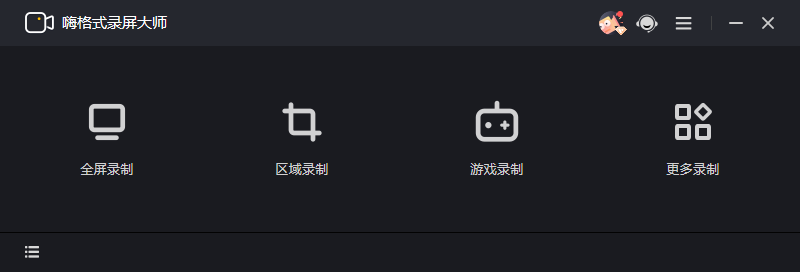
嗨格式录屏大师主要有三大常用的录屏模式,包括全屏模式,可以只有划定区域区域模式,以及游戏爱好者的游戏模式,此外我们还最新更新了窗口应用模式,可以实现第二桌面的单独录制,不影响正常的办公和学习哦。整个录制过程也很简单,录制出来的文件体积也很小,相信可以给你带来一场不一样的录制体验哦!
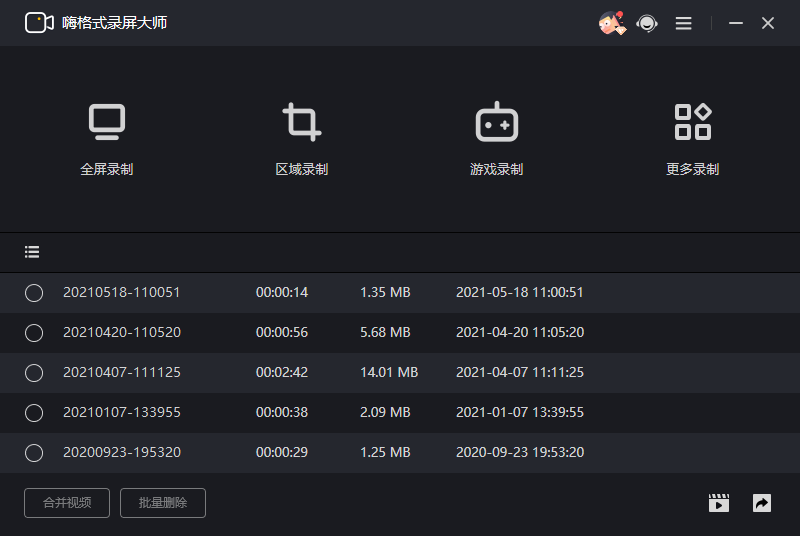
Win10怎么录屏?自带录屏法和专业录屏软件录制法是两个专业简单的录屏方法,大家有兴趣可以都去试试看,最重要的是满足大家的实际需求,录制出来的视频清晰稳定,快来叫上你的小伙伴开启一场前所未有的录屏体验吧!
发表评论
额 本文暂时没人评论 来添加一个吧